[Meilleur tutoriel] Revenir à iPadOS 17 depuis iPadOS 18
 Théodore Rodin
Théodore Rodin- Updated on 2024-09-09 to iOS 18
Rétrograder d'une version bêta d'iPadOS est un processus simple, mais il nécessite de suivre attentivement des étapes spécifiques. Dans ce guide, nous vous expliquerons tout le processus, de la sauvegarde de vos données à la restauration de votre iPad vers la dernière version stable d'iPadOS 17. Apprenons comment rétrograder iPadOS 18 bêta vers 17.
- Partie 1. Peut-on rétrograder iPad OS ?
- Partie 2. Meilleure façon de rétrograder iPadOS 18 vers 17 [Rapide & Facile]
- Partie 3. Revenir à iPadOS 17 depuis iPadOS 18 via iTunes
- Rappels : Sauvegardez vos données avant de rétrograder
- Partie 5. Questions fréquemment posées sur la rétrogradation depuis iPadOS 17
Partie 1. Peut-on rétrograder iPad OS ?
Oui, il est possible de rétrograder de la bêta iPadOS 18 vers la version stable d'iPadOS 17. Apple offre une période pendant laquelle les utilisateurs peuvent revenir à la version précédente d'iPadOS s'ils rencontrent des problèmes avec le logiciel bêta.
Partie 2. Meilleure façon de rétrograder iPadOS 18 vers 17 [Rapide & Facile]
Rétrograder une version d'iOS ou d'iPadOS peut être un processus délicat, surtout pour les utilisateurs qui ne sont pas technophiles. Heureusement, il existe des outils tiers disponibles qui peuvent simplifier ce processus et le rendre accessible à tous. Un tel outil est l'UltFone iOS System Repair, une solution puissante et conviviale pour rétrograder ou mettre à niveau le système d'exploitation de votre iPad en toute simplicité.
UltFone iOS System Repair se distingue par sa simplicité et son efficacité. En quelques clics seulement, vous pouvez rétrograder de la bêta iPad OS 18 vers la version 17, sans risque de perte de données ou de procédures compliquées. Cet outil est conçu pour fonctionner parfaitement avec divers appareils Apple, y compris les derniers modèles d'iPhone, d'iPad et d'Apple TV.
Le plus important est que vous n'avez pas besoin de jailbreaker votre iPad et vous pouvez simplement rétrograder en 1 clic sans aucune perte de données.
Voici comment rétrograder de l'iPad 18 à 17 :
- Étape 1 Lancez UltFone iOS System Repair sur votre ordinateur et connectez votre iPad à l'aide d'un câble USB. Une fois connecté, cliquez sur l'option "Mise à niveau/Rétrogradation iOS" pour continuer.
- Étape 2 Dans la fenêtre suivante, sélectionnez l'option "Rétrograder". Ensuite, choisissez la version iPadOS 17 vers laquelle vous souhaitez rétrograder dans la liste des fichiers de firmware disponibles.
- Étape 3 L'outil commencera maintenant à télécharger le fichier de firmware iPadOS 17 nécessaire pour votre modèle d'iPad. Une fois le téléchargement terminé, il lancera le processus de rétrogradation pour supprimer la bêta iPadOS 18 et installer la version stable iPadOS 17.
- Étape 4 Le processus de rétrogradation peut prendre quelques minutes pour se terminer. Une fois terminé, vous recevrez une notification confirmant que votre iPad a été rétrogradé avec succès de la bêta iPadOS 18 à iPadOS 17. Cliquez sur le bouton "Terminé" pour finaliser le processus.




Partie 3. Revenir à iPadOS 17 depuis iPadOS 18
Alors que UltFone iOS System Repair offre une solution simple et conviviale pour rétrograder le système d'exploitation de votre iPad, certains utilisateurs préfèrent peut-être utiliser la méthode officielle d'Apple via iTunes. Cependant, il est important de noter que le processus est plus complexe et nécessite de suivre les étapes avec précision.
Voici comment rétrograder l'iPad vers iPadOS 17 via iTunes :
- 1. Visitez le site web ipsw.me pour télécharger le fichier de firmware approprié pour votre modèle d'iPad. Sélectionnez soigneusement le modèle de votre iPad dans la liste et choisissez la version iPadOS 17 vers laquelle vous souhaitez rétrograder (par exemple, iPadOS 17.6.1). Cliquez sur "Télécharger" pour obtenir le fichier de firmware.
- 2. Connectez votre iPad à votre ordinateur et lancez iTunes. Avant de continuer, assurez-vous d'avoir désactivé la fonction "Localiser mon iPad" sur votre appareil.
- 3. Dans iTunes, maintenez la touche "Shift" (sur Windows) ou la touche "Option" (sur Mac) enfoncée, puis cliquez sur l'option "Restaurer l'iPad".
- 4. Une fenêtre d'explorateur de fichiers s'ouvrira. Accédez à l'emplacement où vous avez téléchargé le fichier de firmware iPadOS 17 depuis ipsw.me, sélectionnez-le, puis cliquez sur "Ouvrir".
- 5. iTunes vous demandera maintenant de confirmer le processus de rétrogradation. Cliquez sur "Restaurer" pour lancer la rétrogradation de l'iPadOS 18 beta vers iPadOS 17.
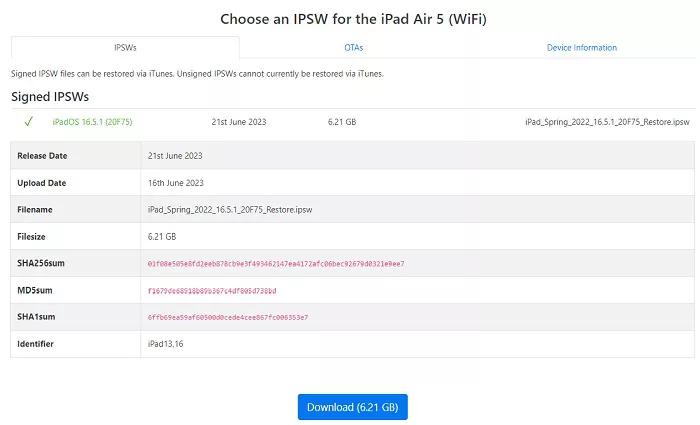
Rappels : Sauvegardez vos données avant de rétrograder
Avant de procéder à la rétrogradation vers iPadOS 17, il est crucial de sauvegarder les données de votre iPad pour éviter toute perte potentielle de données. La sauvegarde de votre appareil garantit que vous pouvez facilement restaurer vos informations personnelles, telles que les photos, les messages, les contacts et autres données, une fois la rétrogradation terminée.
La réinitialisation de votre iPad et la récupération de vos données à partir de la sauvegarde précédente après la rétrogradation d'iPadOS 17 à 16 est la dernière étape de ce processus. Choisissez soit Restaurer à partir de Mac ou PC (sauvegarde iTunes), soit Restaurer à partir de la sauvegarde iCloud sur la page Applications et données.
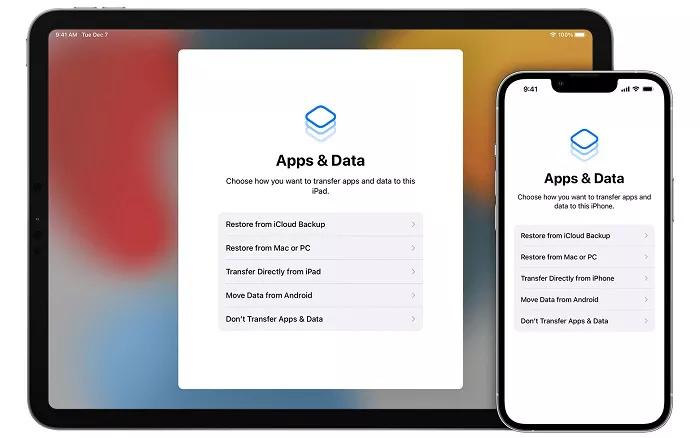
Partie 5. Questions fréquemment posées sur la rétrogradation d'iPadOS 17
Q1. Est-ce qu'Apple autorise la rétrogradation d'iOS ?
Oui, Apple autorise la rétrogradation vers une version plus ancienne d'iOS ou la suppression d'iPadOS 17 pendant une période limitée après la sortie d'une nouvelle mise à jour majeure. Cependant, cette fenêtre d'opportunité est généralement courte, et Apple cesse de signer (authentifier) les anciennes versions une fois qu'un nombre significatif d'utilisateurs ont effectué la mise à jour.
Q2. Est-ce que la rétrogradation d'iOS supprime tout ?
Oui, la rétrogradation vers iPadOS 17 supprime vos données et fichiers. Il est donc toujours recommandé de créer une sauvegarde complète de votre appareil avant de tenter une rétrogradation.
Mot final
Revenir d'une version bêta d'iPadOS à une version stable peut être salvateur pour les utilisateurs rencontrant des problèmes ou des soucis de performance. Bien qu'Apple propose des méthodes officielles pour rétrograder, le processus peut être compliqué et risqué, surtout pour ceux qui ne sont pas experts en technologie.
C'est là qu'intervient UltFone iOS System Repair. Cet outil puissant et convivial simplifie la rétrogradation d'iPadOS 18 beta vers 17, la rendant accessible à tous.


 Théodore Rodin
Théodore Rodin


